资源管理器已停止工作反复出现 win7资源管理器频繁停止运行怎么办
更新时间:2023-12-09 13:00:03作者:xiaoliu
Win7资源管理器频繁停止运行,是许多电脑用户都会面临的问题,当我们在使用电脑时,突然弹出资源管理器已停止工作的提示,不仅会打断我们的工作,还可能导致我们的文件丢失或损坏。面对这个问题,我们应该如何解决呢?本文将为大家介绍一些方法,帮助大家解决Win7资源管理器频繁停止运行的困扰。
操作方法:
1.右键点击桌面下方的【任务栏】空白区域,在弹出的菜单栏选择【任务管理器】
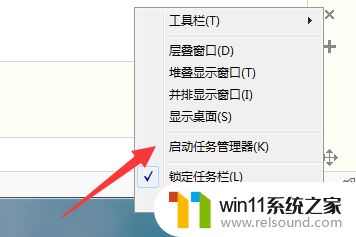
2.进入任务管理器界面,点击上方的【文件】选择【新建任务】
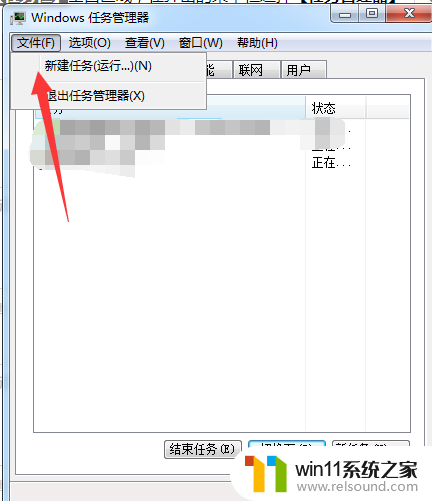
3.在弹出的任务对话框输入 explorer.exe 命令,点击确定,重新启动资源管理器
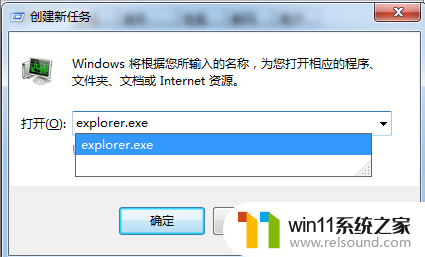
以上是资源管理器停止工作反复出现的全部内容,如果还有不清楚的用户,可以参考以上步骤进行操作,希望对大家有所帮助。















